
Innholdsfortegnelse:
- Forfatter John Day [email protected].
- Public 2024-01-30 11:24.
- Sist endret 2025-01-23 15:02.
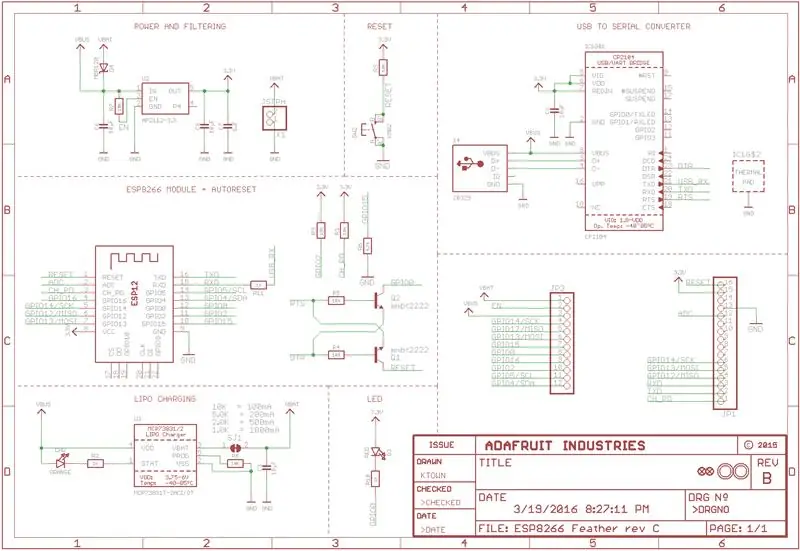

Jeg vil lage en enhet for å overvåke temperatur og fuktighet på kontoret mitt. Det er mange brett som er kompatible med LUA eller Arduino IDE. Det er mange tavler som har wifi internettforbindelse. Jeg elsker Adafruit og jeg elsker alle produktene av dette merket.
For mitt prosjekt har jeg valgt den lille og veldig smarte Adafruit Huzzah Feather -versjonen. Adafruit Feather er en komplett serie utviklingsbrett fra Adafruit som er både frittstående og stabelbare. De kan drives av lipo-batterier for bruk på farten eller av mikro-USB-plugger for stasjonære prosjekter. Fjærene er fleksible, bærbare og like lette som deres navnebror.
Jeg bruker DHT-11 sensor. DHT-11 er en liten sensor som har en goor-respons og en veldig liten pris. Se på Amazon.
Vi har også en komplett serie med tilbehør og fjærvinger til å stable brett og legge til plass til prototyper. I kjernen er Adafruit Feather et komplett økosystem av produkter - og den beste måten å få prosjektet til å fly.
www.adafruit.com/feather
Jeg velger Adafruit Huzzah fordi den er montert på ESP8266 -brikken. Dette er en brikke jeg bruker hver dag i prosjektene mine, og jeg elsker den.
Du kan kjøpe Huzzah ESP8266 på AMAZON:
Huzzah ESP8266 fjærversjon:
Jeg bruker også daglig Cayenne Dashboard. Cayenne Dashboard er en perfekt løsning for alle som ønsker en enkel måte å dele data på skyen eller bruke MQTT -protokollen med Raspberry Pi eller Arduino -kort. Cayenne er veldig enkel, og samfunnet er en gruve av prosjekter og foreslår. Se nettstedet, abonner gratis i dag. Les forumet og snakk med brukerne.
Trinn 1: Adafruit Feather Huzzah
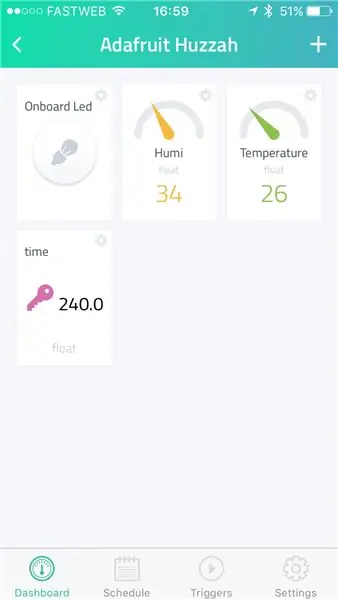
Feather er det nye utviklingsbordet fra Adafruit, og som navnet sitt er det tynt, lett og lar deg fly! Vi designet Feather til å være en ny standard for bærbare mikrokontrollerkjerner.
Dette er Adafruit Feather HUZZAH ESP8266-vår oppfatning av et 'alt-i-ett' ESP8266 WiFi-utviklingskort med innebygd USB og batterilading. Det er en ESP8266 WiFi -modul med alle tilleggene du trenger, klar til å rocke!
Huzzah ESP8266 fjærversjon:
Detaljer:
- Måler 51 x 23 x 8 mm
- 9,7 gram
- ESP8266 @ 80MHz med 3,3V logikk/effekt
- 4 MB FLASH (32 MBit)
- Innebygd WiFi 802.11 b/g/n
- 3.3V regulator med 500mA toppstrøm utgang
- CP2104 USB-seriell omformer ombord med 921600 maks baudrate for rask opplasting
- Støtte for automatisk tilbakestilling for å komme i oppstartsmodus før opplasting av fastvare
- 9 x GPIO -pinner - kan også brukes som I2C og SPI1 x analoge innganger 1,0V maks
- Innebygd 100mA LiPoly lader med ladestatusindikator LED, kan også kutte et spor for å deaktivere laderen
- Pin #0 rød LED for generell bruk blinker.
- Pin #2 blå LED for oppstartslading av feilsøking og blinking for generelle formål
- Strøm/aktiveringsnål
- 4 monteringshull
- Nullstillknapp
Trinn 2: Cayenne IoT for All
Cayenne er en perfekt plattform for å utvikle nettskyprosjektet ditt. Cayenne gir deg en komplett løsning for å utvikle ditt IoT -prosjekt. Et dashbord som mottar dataene, lagrer og også utløser dem. Du kan for eksempel sende en e -post eller sende en melding. All installasjon er veldig enkel. Det er tonnevis med video og mange prosjekter du kan se og remikse.
Registrer deg gratis nå!
Etter det kan du legge til et brett på dashbordet. Legg merke til ditt personlige tegn. Etterpå må du signere dette i Arduino -koden.
Trinn 3: Installer programvaren
Først og fremst laste ned Adafrut Huzzah -driverne. Du kan se dokumentene på Adafruit offisielle nettsted, og laste ned alle filene.
Etter det første trinnet kan du laste ned Arduino IDE og legge til Adafruit Huzzah -brettet. Last ned Arduino IDE fra det offisielle nettstedet www.arduino.cc, og følg prosedyren for å legge til tavlene.
Legg til Cayenne -biblioteket ved å følge den offisielle Arduino -guiden. Du kan laste ned biblioteket manuelt og installere det ved å kopiere filene til mappen Arduino biblioteker.
Etter det kan du laste opp fastvaren til brettet ditt. Koble Adafruit Huzzah -kortet til datamaskinen din ved hjelp av en USB -kabel, og last opp koden ved hjelp av Arduino IDE.
HUSK: legg til SSID og passord for WiFi -nettverket og Cayenne -token
Last ned koden fra GitHub:
github.com/masteruan/Meteo-node-Cayenne/bl…
Trinn 4: Installer Adafruit Huzzah Feather ESP8266 på Arduino IDE

Skriv inn https://arduino.esp8266.com/stable/package_esp8266com_index.json i feltet Ytterligere styringsadresser i Arduino v1.6.4+ preferanser.
Deretter bruker du styrelederen til å installere ESP8266 -pakken.
Etter installasjonsprosessen bør du se at esp8266 -pakken er merket INSTALLERT.
Lukk Boards Manager -vinduet når installasjonsprosessen er fullført. Når du har startet på nytt, velger du Adafruit HUZZAH ESP8266 fra rullegardinmenyen Verktøy-> Brett
Detaljbord
80 MHz som CPU -frekvens
Blitsstørrelse på 4M (3M SPIFFS)
Last opp hastighet, velg 115200 baud
Den matchende COM-porten for FTDI eller USB-seriell kabel
Dette er Arduino IDE 8266 -støtten:
Trinn 5: Lag kretsen



DHT-11-sensoren er en god sensor som gir deg to verdier. Fuktighet og temperatur i Celsius eller Fahrenheit.
Du finner DHT-11 på Amazon
Du kan bruke DHT-11 på Arduino og Adafruit Huzzah. Koble henholdsvis VCC og GND til 3V og GND pins. Etter koble datapinnen til pin-nummer 12. Pin-nummer 3 på DHT-11 er NC (ikke tilkoblet).
Etter det kan du koble til batteripluggen eller en LED. I mitt prosjekt bruker jeg en blå ledning på bunnen av strukturen.. Lysdioden er koblet til Batt -pinnen. Når jeg kobler batteriet til Adafruit -kortet, slår LED -lampen seg på. Som du kan se på videoen, Når meteo-noden er på bakken, slik du kan se på videoen, lyser den blå LED-en ede fra skyen.
Trinn 6: Lag ditt Cayenne Dashboard
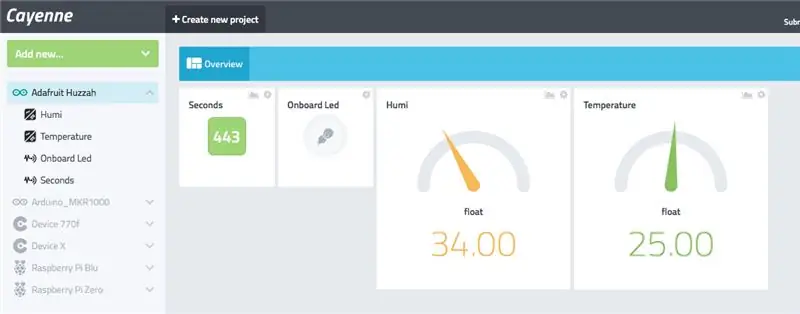
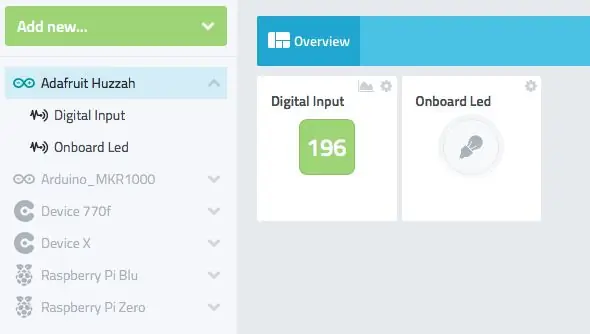
Det siste trinnet er å lage dashbordet ditt. Jeg bruker widget i toanalogisk stil, for temp- og humi -verdier, en knapp for kommando ombord LED og en numerisk teller som viser på dashbordet, sekundene med meteostasjonens aktivitet.
Nå kan du forlate Meteo -noden hvor du vil, og den viser deg temperaturen og fuktigheten i omgivelsene. Du kan la enheten være langt unna strøm, fordi enheten har et litiumbatteri inni. Adafruit Huzzah har også en spenningsregulator for batterilading. Når du kobler Meteo-noden til USB-kontakten, lader du batteriet.
La enheten stå på vingården din, og kontroller temperaturen og fuktigheten til vintreet ved arbeidsplassen. Eller la enheten stå inne i bilen eller inne i kjøleskapet og kontrollere verdiene for temperatur og fuktighet.
Anbefalt:
IoT: Visualisering av lyssensordata ved hjelp av Node-RED: 7 trinn

IoT: Visualisering av lyssensordata ved hjelp av Node-RED: I denne instruksjonen lærer du hvordan du oppretter en Internett-tilkoblet sensor! Jeg bruker en omgivelseslyssensor (TI OPT3001) til denne demoen, men en hvilken som helst sensor du ønsker (temperatur, fuktighet, potensiometer, etc.) vil fungere. Sensorverdiene
Particle Photon IoT Personal Weather Station: 4 trinn (med bilder)

Particle Photon IoT Personal Weather Station:
IOT for nybegynnere-med Node Mcu: 7 trinn

IOT for nybegynnere-med Node Mcu: Hei, jeg er Samarth i denne opplæringen, jeg skal lære deg hvordan du lager dine egne IOT-prosjekter ved hjelp av NODE MCU wifi-modulen og Blynk-appen
IoT -basert smart hagearbeid og smart landbruk ved bruk av ESP32: 7 trinn

IoT -basert smart hagearbeid og smart landbruk Ved hjelp av ESP32: Verden endrer seg som tid og så landbruk. I dag integrerer folk elektronikk på alle felt, og landbruk er ikke unntak for dette. Denne sammenslåingen av elektronikk i landbruket hjelper bønder og mennesker som forvalter hager. I denne
Smart LED med Node Mcu og Tasker: 9 trinn (med bilder)

Smart LED med Node Mcu og Tasker: Last ned Tasker
